Обновление нескольких заказов одновременно
1 мин.
Важно:
Эта статья актуальна для Wix Stores, Wix Bookings и Wix Заказы ресторана (новое).
Экономьте время, внося изменения сразу в несколько заказов. Начните с выбора заказов, которые вы хотите обновить, а затем выберите действие, которое хотите выполнить.
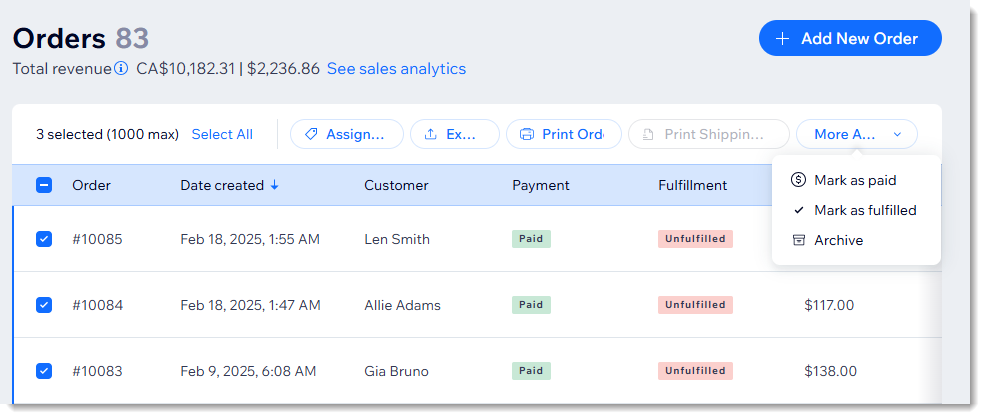
Чтобы обновить несколько заказов одновременно:
- Перейдите во вкладку Заказы в панели управления сайтом.
- Установите флажок рядом с заказами, которые хотите обновить.
- Нажмите на действие на верхней панели:
- Назначить теги: добавляйте или удаляйте созданные вами теги. Подробнее
- Экспортировать: нажмите, чтобы скачать файл .CSV. Подробнее
- Распечатать: Отправка заказов на печать к вашему принтеру.
- Печать транспортной этикетки: создайте и напечатайте несколько этикеток с помощью Wix Shipping. Подробнее
Примечание: эта опция доступна не во всех регионах.
- Нажмите Другие действия и выберите действие:
- Отметить как оплаченные: отметьте выбранные заказы как «Оплаченные».
- Отметить как «Выполнено»: отметьте выбранные заказы как «Выполненные» (актуально только для заказов магазина).
- В архив: добавляет выбранные заказы в архив.
Примечания:
- Вы не можете добавить код отслеживания к нескольким заказам магазина одновременно.
- Ознакомьтесь с полным курсом в Wix Learn о создании интернет-магазина или сразу перейдите к видео об управлении заказами (на английском языке).

